Como configurar o Google Analytics para WooCommerce
Publicados: 2020-05-22O mundo das vendas online está explodindo e mais clientes estão procurando aumentar as vendas por meio de análises. Uma das principais maneiras de começar a obter mais conversões é analisar seus dados com um olhar crítico. O WordPress é uma das plataformas mais populares para a criação de mercados online e o plugin WooCommerce é uma ótima opção para os proprietários de empresas configurarem de forma rápida e fácil.
Usamos o MonsterInsights neste tutorial para configurar o Google Analytics para Woocommerce. Você pode baixar de graça.
O que é WooCommerce?
WooCommerce é uma solução de código aberto para WordPress para ajudá-lo a vender mais online. Ele pode ser usado em diversas situações, desde pequenas lojas que oferecem apenas um produto até grandes lojas que possuem centenas ou até milhares de opções de SKUs diferentes. Foi iniciado em 2011 e continua sendo uma das principais maneiras de turbinar suas vendas online, pois é personalizável e também gratuito quando você baixa apenas o produto base.
Se você deseja acessar temas para personalizar a aparência da sua loja, existem milhares que você pode escolher. Extensões também existem escritas gratuitamente e de código aberto. A versatilidade pode ser aumentada ainda mais se você usar plugins pagos que podem adicionar novos recursos e funções à sua página. O Google Analytics é uma das ferramentas mais importantes que você deseja integrar à sua loja. O que é o Google Analytics?
Uma visão geral do Analytics
O Google Analytics é um serviço gratuito oferecido aos proprietários de sites. Ele pode ajudá-lo com o seguinte:
- Insights sobre como as pessoas estão navegando em seu site.
- Dados demográficos das pessoas que estão usando sua página da web.
- Taxa de rejeição para ver a duração das sessões.
- Mostre-lhe de onde os clientes estão vindo.
Como você pode ver, tudo isso é uma informação muito poderosa. O Google Analytics está sendo usado por algumas das maiores empresas do planeta para tentar aproveitar essas informações para aumentar as vendas e atender melhor os clientes. Com este guia, você poderá integrar o sistema à sua loja WooCommerce e aumentar seus resultados. Onde você pode começar?
Configurando o Analytics
É simples e fácil iniciar uma conta de análise. Faça login na sua conta do Google e use um mecanismo de pesquisa para procurar o Google Analytics.
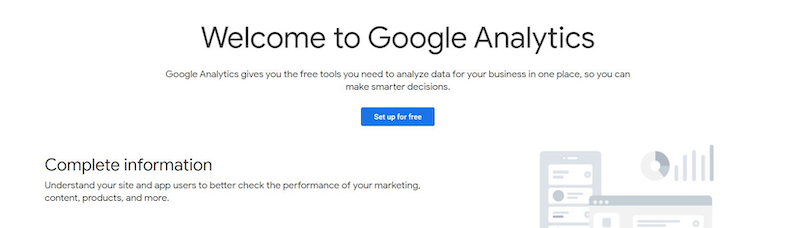
Assim que chegar à página de boas-vindas, dê uma olhada em todas as vantagens que a análise pode oferecer. Quando estiver familiarizado com o serviço, clique em Configurar gratuitamente.
Nesta nova página, insira o nome do seu site, bem como o URL que você deseja começar a rastrear. Este será o endereço que os clientes usarão para acessar sua loja.
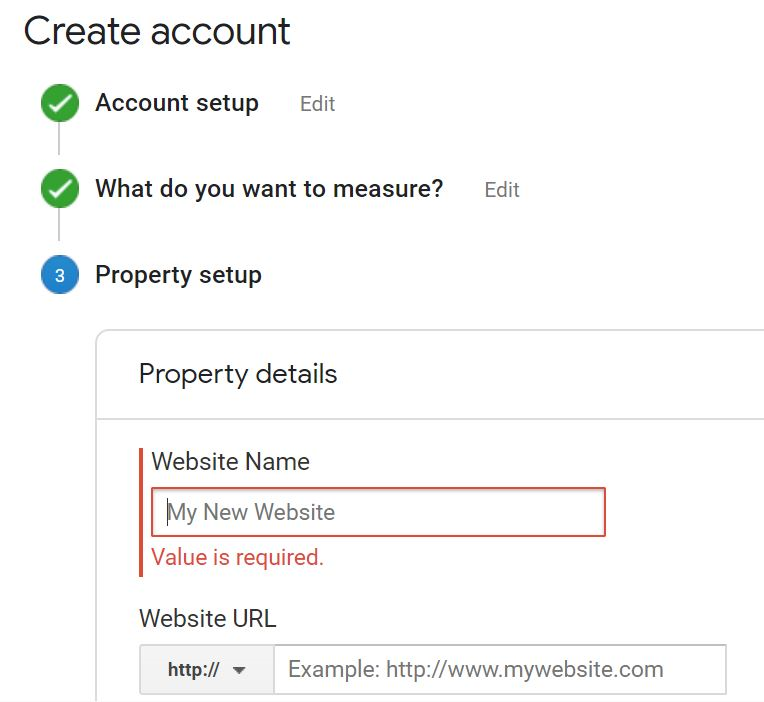
Quando terminar, clique em próximo e ele o levará ao painel. Verifique se você já está conectado como administrador desta conta. A partir daqui, clique no ícone que se parece com uma engrenagem. Isso permitirá que você acesse as configurações do administrador.
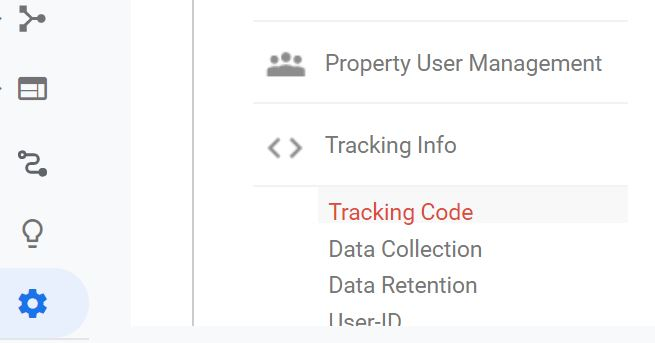
A partir daqui, a tela de administração permitirá que você acesse uma grande variedade de opções. Você poderá criar novas contas para usuários e restringir seu acesso apenas às coisas que você permitir. Você também pode criar novas propriedades ou visualizações. Certifique-se de sempre ter sua visualização de dados brutos que não seja alterada para que você tenha as informações verdadeiras de que precisa antes de começar a filtrá-las usando diferentes dimensões e métricas.
Na extrema direita, você verá uma categoria chamada visualizações. Role para baixo até ver as configurações de comércio eletrônico. Precisamos habilitar algumas coisas aqui antes de começarmos a integrar isso ao seu site WooCommerce.
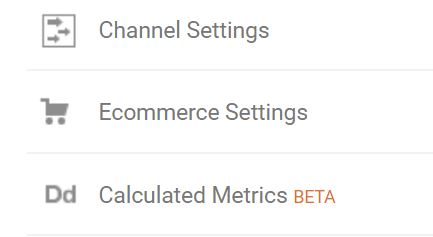
Ativando a análise de comércio eletrônico
Depois de clicar nas configurações de comércio eletrônico, você verá duas barras deslizantes. Ambos devem estar ligados.
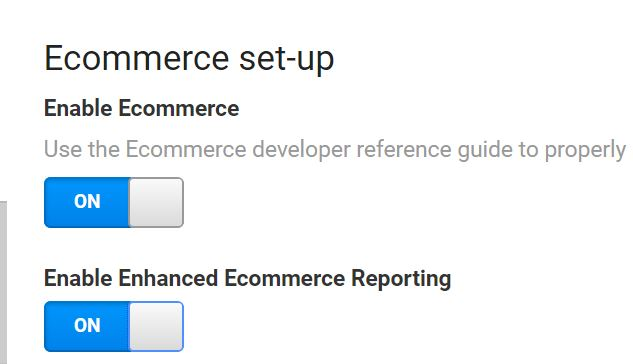
A segunda barra deslizante ativará os relatórios de comércio eletrônico aprimorados, que fornecerão mais opções e dados para você analisar. Abaixo desses controles deslizantes, você notará um local onde pode rotular as etapas no funil. Ao rotular cada etapa do seu funil de vendas com um nome fácil de lembrar, você pode verificar e ver onde pode estar perdendo clientes. Se parecer que a maioria dos clientes para durante uma determinada etapa do processo, você pode atualizar isso e ver se suas conversões aumentarão.

Neste ponto do processo, se você também estiver usando o plug-in do MonsterInsights, também poderá ativar os relatórios de comércio eletrônico aprimorados. O MonsterInsights é uma ótima ferramenta que permite revisar facilmente as análises recebidas do Google para que você possa agir rapidamente e maximizar suas vendas. O Analytics agora está ativo.
Rastreamento de ROI
Com o Analytics agora ativo para sua loja, você terá uma ideia melhor do seu ROI ou retorno do investimento. Você pode fazer o seguinte para certificar-se de que está obtendo o máximo do seu investimento em publicidade.
- Veja quais anúncios apresentam o melhor desempenho.
- Faça testes A/B entre conjuntos de anúncios criativos para comparar os retornos.
- Descubra quais produtos são populares e quais você deve promover mais.
É importante garantir que você esteja promovendo os produtos certos assim que começar a gastar grandes quantias em anúncios. Mesmo para pequenas lojas online, os dólares gastos com anúncios podem chegar a vários milhares de dólares por dia quando você usa o marketing através do Facebook ou de outros sites sociais online. Com um anúncio bem-sucedido, os dólares gastos em anúncios serão ofuscados pelos lucros dos produtos vendidos, mas os proprietários ainda devem ficar de olho nas análises para garantir que dados valiosos estejam sendo coletados. Mesmo que seu anúncio falhe, você obteve informações valiosas sobre seu mercado-alvo e pode temperar ainda mais seu pixel para encontrar públicos semelhantes que serão receptivos ao que você oferece.
Isso também se integrará bem a outros produtos do Google, incluindo anúncios. Isso tornará a veiculação de anúncios pelo Google menos demorada, pois você pode facilmente juntar todas as peças em um só lugar online.
Classificando visitantes
Filtrar seus visitantes agora será muito mais fácil, pois você tem todos os dados das pessoas que chegam à sua loja. As dimensões podem ser comparadas para ver de que parte do país elas estão transmitindo, ou mesmo se você tem clientes internacionais. Sua análise também informará qual navegador esses usuários têm atualmente, o que também pode fornecer mais informações. As páginas da Web não aparecerão todas da mesma forma quando você as visualizar em navegadores diferentes. Se você vir uma alta taxa de rejeição para um determinado navegador, pode ter certeza de que seu site está aparecendo de uma maneira diferente da que você não pretendia.
As métricas também podem ser comparadas entre si, incluindo quantas vezes um formulário foi preenchido ou quais páginas são mais clicadas. Quando você começar a realmente medir tudo no site e atribuir números às metas que está tentando atingir, será muito mais fácil atingir marcos específicos.
Talvez você esteja tentando promover um determinado ebook que foi escrito para aumentar sua lista de e-mail. Você inicia o ebook com um formulário inteligente que aparece quando o visitante chega a uma página específica do seu site. Ao olhar para o Google Analytics, parece que os visitantes não estão preenchendo o formulário. Suas métricas são baixas e os números não correspondem ao que você imaginou. Como você pode fazer as mudanças necessárias?
Fazendo alterações com base em dados
Observando suas métricas para downloads de seu novo e-book, você aprende rapidamente que sua abordagem precisa ser alterada. Tire um instantâneo dos dados em que seu formulário foi configurado de uma maneira e altere o que os visitantes veem. Primeiro, você pode alterar a cor do formulário ou do gráfico que está anexado a ele. Após várias semanas de análise, compare seu novo formulário com os dados que você tinha anteriormente. Nesse cenário, ainda não há aumento nos downloads, então você decidiu mudar sua abordagem mais uma vez.
O Google Analytics facilita a visualização de dados em determinados períodos de tempo para que você possa comparar constantemente e ver que tipo de abordagem funciona melhor para atender às suas métricas. Armado com mais informações sobre o que os clientes não responderam, você usa um plugin de formulário para WordPress para ajustar quando o pop-up aparecerá. Em vez de bombardear imediatamente o cliente desde o início, você dá a ele a chance de dar uma olhada no site primeiro e se sentir confortável. Depois de ultrapassar um determinado limite enquanto rola para baixo, o pop-up será acionado e o visitante decidirá se deseja baixar o e-book gratuito ou não.
A alteração é um grande sucesso, o que você pode ver observando seus dados do período em que você fez a alteração. Esse é o poder do Google Analytics combinado com sua loja WooCommerce.
Conclusão
O WooCommerce se tornará mais importante no futuro junto com o Analytics. Ao usar ferramentas úteis como o MonsterInsights para obter mais conhecimento sobre seus clientes, você poderá construir personas e clientes ideais com mais facilidade. Continue a fazer check-in com Superb Themes para obter mais análises e tutoriais.
Usamos o MonsterInsights neste tutorial para configurar o Google Analytics para Woocommerce. Você pode baixar de graça.
